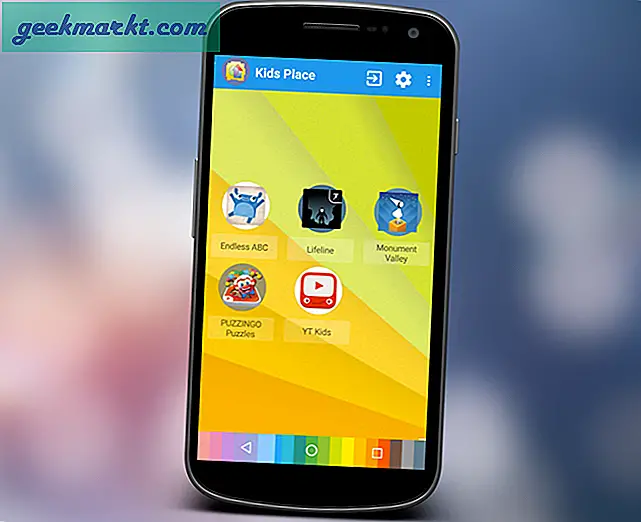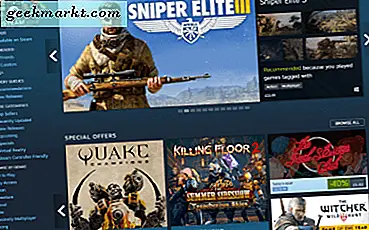कुख्यात व्हाट्सएप गोपनीयता नीति अपडेट के बाद, टेलीग्राम में जहाज कूदने वाले लोगों की भीड़ है। अगर आप भी उनमें से एक हैं तो आपके लिए खुशखबरी है। हालिया अपडेट में, टेलीग्राम ने व्हाट्सएप से आपके चैट इतिहास को आयात करने की क्षमता को जोड़ा है।
इसलिए, यदि आप टेलीग्राम पर जाने की योजना बना रहे हैं, तो चिंता की एक बात कम है। यहां एक संपूर्ण चरण-दर-चरण मार्गदर्शिका है।
टेलीग्राम पर स्विच क्यों करें
हमने पहले व्हाट्सएप बनाम टेलीग्राम के बारे में बात की है। हालाँकि, भले ही हम विवादास्पद व्हाट्सएप गोपनीयता नीति को अलग रखते हैं, टेलीग्राम पर स्विच करने का एक अन्य कारण अतिरिक्त विशेषताएं हैं।
उदाहरण के लिए, तार व्हाट्सएप की तुलना में पहले से ही गायब होने वाले संदेश, कई समूह व्यवस्थापक और सार्वजनिक समूह पहले से मौजूद थे।
कुछ और सूचीबद्ध करने के लिए, यहां टेलीग्राम की मुख्य विशेषताएं हैं:
- 256-बिट एन्क्रिप्टेड व्यक्तिगत और समूह चैट (एंड-टू-एंड एन्क्रिप्टेड नहीं)
- 1 जीबी फ़ाइल स्थानांतरण सीमा
- टेलीग्राम बॉट्स
- 1 सेकंड से 1 सप्ताह तक के लिए सेल्फ डिस्ट्रक्ट टाइमर के साथ गुप्त संदेश भेजें
- सार्वजनिक समूहों को 2,00,000 सदस्य सीमा तक के चैनल कहा जाता है
- समूह और चैनल के सदस्यों के लिए एकाधिक अनुमतियाँ और विकल्प।
ध्यान रखने योग्य बातें
आप एकल चैट के साथ-साथ समूह चैट को टेलीग्राम में स्थानांतरित कर सकते हैं, और वहां बातचीत जारी रख सकते हैं, जब तक कि प्रत्येक व्हाट्सएप उपयोगकर्ता के पास टेलीग्राम खाता हो। अगर किसी व्हाट्सएप यूजर के पास टेलीग्राम अकाउंट नहीं है, तो आपको उनके नाम के स्थान पर उनका कॉन्टैक्ट नंबर दिखाई देगा।
आपको प्रत्येक चैट को अलग-अलग स्थानांतरित करना होगा (प्रति-चैट के आधार पर)। अभी तक, आपके सभी व्हाट्सएप चैट को एक बार में टेलीग्राम में स्थानांतरित करने का कोई तरीका नहीं है।
चैट को स्थानांतरित करते समय, आपके पास व्हाट्सएप चैट इतिहास को उनकी छवियों के साथ या उनके बिना स्थानांतरित करने का विकल्प होता है। सभी टेक्स्ट, लिंक और इमोजी डिफ़ॉल्ट रूप से स्थानांतरित हो जाते हैं। मीडिया फ़ाइलें अधिक स्थान लेती हैं और बैंडविड्थ भी।
1. टेलीग्राम के लिए साइन अप करें
यदि आपके फोन में टेलीग्राम ऐप पहले से इंस्टॉल है, तो सुनिश्चित करें कि आपने अपडेट की जांच की है, क्योंकि यह सुविधा कुछ दिन पहले ही पेश की गई थी। आईओएस के लिए, यह सुविधा संस्करण 7.4 या उच्चतर के लिए उपलब्ध है। एंड्रॉइड के लिए, टेलीग्राम संस्करण डिवाइस के साथ बदलता रहता है, इसलिए नवीनतम संस्करण के लिए प्ले स्टोर की जांच करना सुनिश्चित करें।
यदि आपके पास टेलीग्राम ऐप नहीं है, तो सबसे पहले आपको टेलीग्राम के लिए साइनअप करना होगा। इसके अलावा, अपना व्हाट्सएप अकाउंट अभी तक डिलीट न करें, हम इसे बाद में करेंगे। टेलीग्राम विंडोज, मैकओएस, लिनक्स, एंड्रॉइड और आईओएस जैसे कई प्लेटफॉर्म के लिए उपलब्ध है। आप इनमें से किसी भी प्लेटफॉर्म से साइन-अप और अकाउंट बना सकते हैं। हालाँकि, चूंकि आप केवल टेलीग्राम के मोबाइल ऐप पर चैट इतिहास को स्थानांतरित कर सकते हैं और साइन अप करने के लिए मोबाइल नंबर की आवश्यकता होती है, हमारा सुझाव है कि आप निम्नलिखित का पालन करें।
Android के लिए टेलीग्राम डाउनलोड करें
आईओएस के लिए टेलीग्राम डाउनलोड करें
एक बार जब आप टेलीग्राम ऐप डाउनलोड कर लेते हैं, तो इसे खोलें। पहला पेज परिचय होगा। कृपया इसे छोड़ दें और अगली स्क्रीन पर अपना मोबाइल नंबर दर्ज करें। टेलीग्राम एक बार का पासकोड भेजकर आपके फोन नंबर की पुष्टि करेगा।
एक बार जब आप अन्य औपचारिकताएं पूरी कर लेते हैं जैसे कि अपना पहला नाम, अंतिम नाम दर्ज करना और एक अद्वितीय उपयोगकर्ता नाम चुनना, तो आप व्हाट्सएप से अपनी चैट आयात करने के लिए तैयार हैं।
2ए. Android पर अपनी चैट को WhatsApp से टेलीग्राम पर ले जाएं
व्हाट्सएप खोलें, और चैट ढूंढें आप टेलीग्राम में जाना चाहते हैं, और चैट खोलने के लिए उस पर टैप करें। इसके बाद, पर टैप करें थ्री-डॉट बटन आप जिस चैट को एक्सपोर्ट करना चाहते हैं, उसके ऊपर दाईं ओर और "निर्यात चैट"विकल्प, और फिर" चुनेंअधिक।" इससे स्क्रीन के निचले भाग में Android शेयर शीट खुल जाएगी, वहां से चुनें तार.
यह क्रिया आपके फोन पर टेलीग्राम ऐप खोल देगी। यहाँ, बातचीत चुनें जहां आप संदेशों को आयात करना चाहते हैं। पॉप-अप संदेश से, "आयात"बटन। एक बार हो जाने के बाद, आपको पूरा होने का संकेत दिखाई देगा। "संपन्न" बटन टैप करें। आपको प्रत्येक चैट के लिए उसी प्रक्रिया को दोहराना होगा जिसे आप व्हाट्सएप से टेलीग्राम में ले जाना चाहते हैं। सभी आयातित संदेशों पर एक छोटा "आयातित" लेबल होगा।
2बी. आईओएस पर अपने चैट को व्हाट्सएप से टेलीग्राम पर ले जाएं
व्हाट्सएप पर प्रासंगिक बातचीत खोलें जिसे आप टेलीग्राम पर ले जाना चाहते हैं, और चैट के शीर्ष से समूह या संपर्क नाम पर टैप करके इसकी जानकारी स्क्रीन खोलें। "निर्यात चैट"विकल्प आईओएस शेयर शीट खोलता है, जहां आपको टेलीग्राम का चयन करने का विकल्प दिखाई देगा। संदेशों को आयात करने के लिए टेलीग्राम चैट का चयन करें।
3: अपना व्हाट्सएप अकाउंट डिलीट करें
एक बार जब आप अपनी सभी चैट को टेलीग्राम में स्थानांतरित कर लेते हैं, तो अगला कदम अपने व्हाट्सएप खाते को हटाना है। WhatsApp खोलें और टैप करें अधिक विकल्प> सेटिंग्स> खाता> मेरा खाता हटाएं। ध्यान दें कि आप एक भी ले सकते हैं आपके व्हाट्सएप का बैकअप चैट और समूह जो एक अच्छा विचार है, बस मामले में।
एक बार जब आप अपना व्हाट्सएप अकाउंट डिलीट कर देते हैं, तो आपकी सभी चैट तुरंत डिलीट हो जाती हैं और आप हमेशा के लिए अपने अकाउंट तक पहुंच खो देते हैं। इसलिए, मेरा सुझाव है कि आप जल्दबाजी में अपना व्हाट्सएप अकाउंट डिलीट न करें और पहले अपने सभी कॉन्टैक्ट्स के टेलीग्राम पर स्विच होने की प्रतीक्षा करें।
क्लोजिंग वर्ड्स: चैट्स को व्हाट्सएप से टेलीग्राम पर ले जाना
अपने अंतिम अलविदा कहने से पहले अपने व्हाट्सएप चैट इतिहास को टेलीग्राम में कैसे स्थानांतरित करें, इस पर यह एक त्वरित मार्गदर्शिका थी। अगर आपको अभी भी अपने दोस्तों को व्हाट्सएप से जहाज कूदने के लिए मनाने की जरूरत है, तो यहां एक अच्छा लेख समझा रहा है व्हाट्सएप बनाम टेलीग्राम, किसे चुनना है?